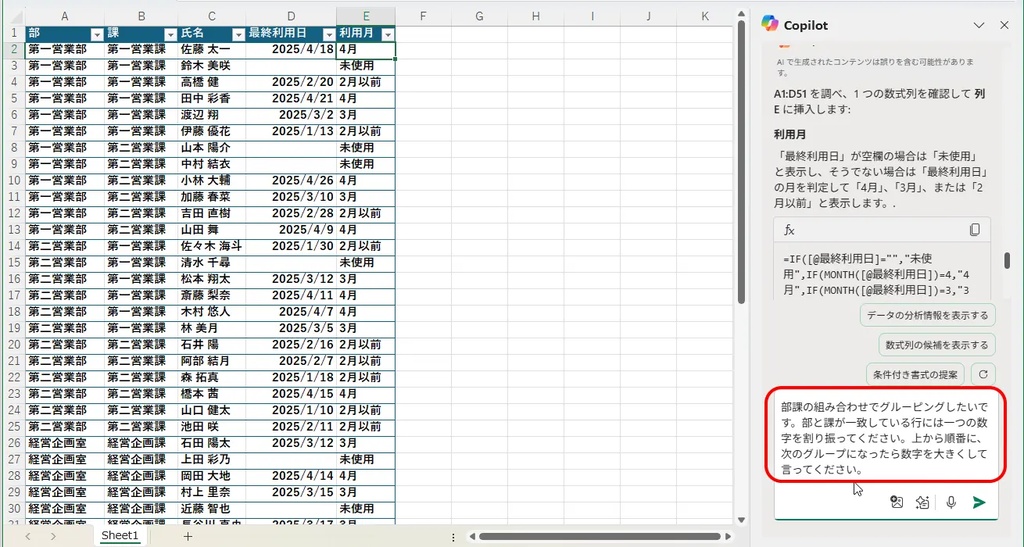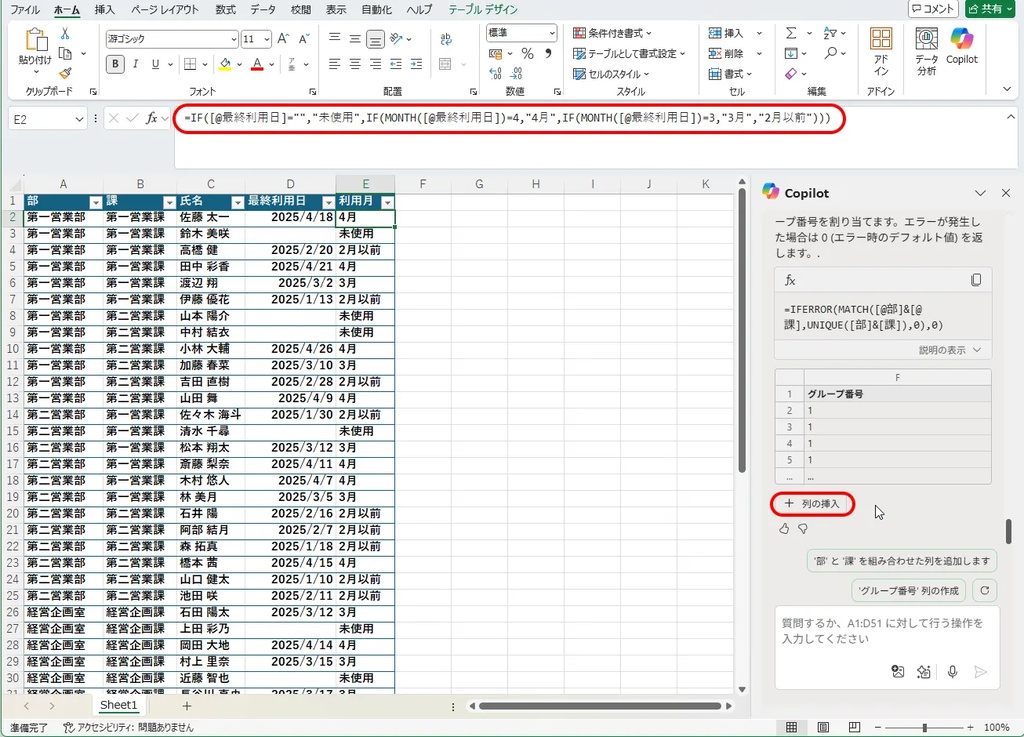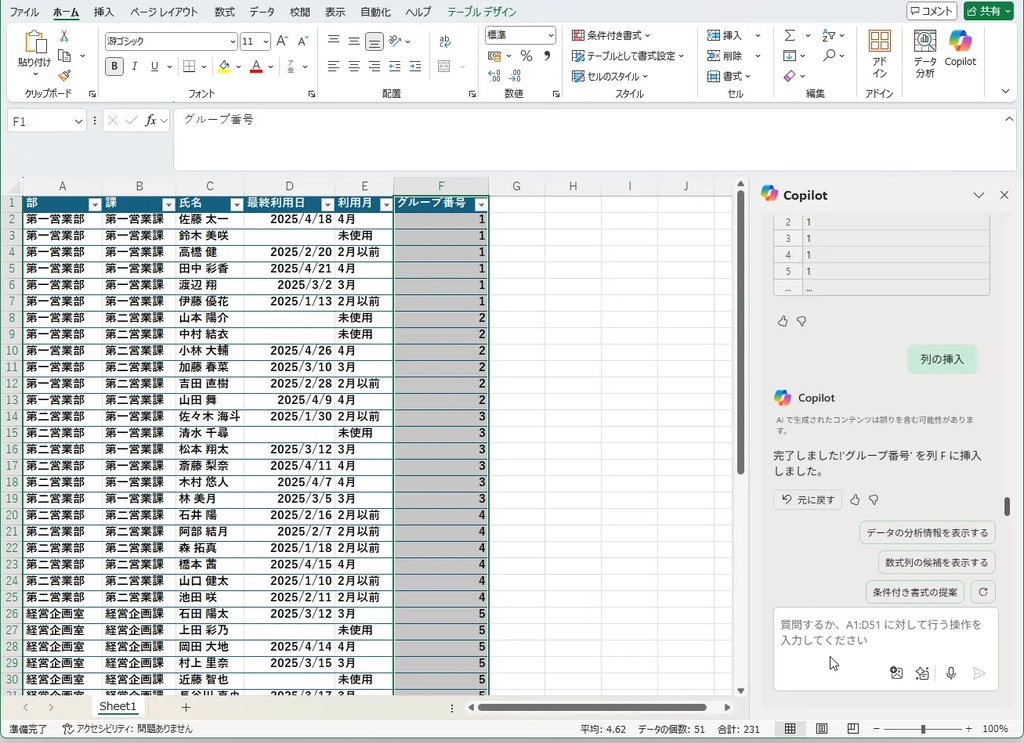ExcelのMicrosoft 365 Copilotは細かいバージョンアップを重ね、さらに賢くなっているようだ。利用者がワークシートの処理のために、どんな関数を使用すればいいかわからない時も、長い式を入力するのが面倒な時も、日本語で指示すれば、Copilotが考えてくれる。
文/塚本小都・坂本旬
Excelの関数はとても覚えきれない
Excelで関数を使うのは手間と時間を省くためだ。式を入力する時に、セルを1つずつ指定してプラス記号を入れていくより、SUM関数を使って範囲指定した方が絶対に楽だ。Excelには500個を超える関数があるが、仕事で使う関数は、ドキュメントが定型化していることもあって、多くて20個、片手で足りるという人も少なくないのではないだろうか? 普段あまり使わない関数が必要な時は、引数がうろ覚えだったりして、Google検索やヘルプで確認することもあるだろう。
とはいえ、もちろん全部の関数を覚える必要はないのだが、500個もあるということは、関数式で実行できる操作も膨大だ。関数を知らないために諦めていた操作が可能になれば、さらなる業務効率化はもちろん、これまでExcelでやろうと思わなかった作業まで実現できるだろう。
使うべき関数をCopilotに尋ねるという方法は第18回で説明した。ただ、一つの関数だけで、ほしい出力が手に入るとは限らない。社内のExcel上手な人のワークシートを見ると、複数の関数を組み合わせた複雑な式がセルに入っていたりする。最近のExcelのCopilotは賢くなってきていて、こんな作業までカバーしてくれる。
データの日付ごとに異なった処理を行う
利用者に必要なのは、ワークシート上で行いたい処理を言葉で伝えることだ。いわゆるプロンプトエンジニアリングだが、決して身構えるようなことではない。下手な日本語でもいいから、やってほしい作業を記入すれば、けっこうCopilotの方で解釈して、望みの結果を提出してくれる。
例えば、従業員ごとの設備の最終利用日データを、前月、前々月とそれ以前で整理してみよう。こうした作業内容は人に伝えるのも難しく、指示を出すのも一苦労だが、賢くなったCopilotは、けっこういい加減なプロンプトでも内容を汲み取ってくれて作業してくれる。プロンプトは「最終利用日について、4月分は4月、3月分は3月、2月以前分は2月以前、空白は未使用と記録した列を追加してください」でいいだろう。
関数式を提案するメッセージが表示される。こんな式を考えて入力するのは面倒だから、Copilotに代わってもらった。実行すると、シートは望み通りの形に変更された。
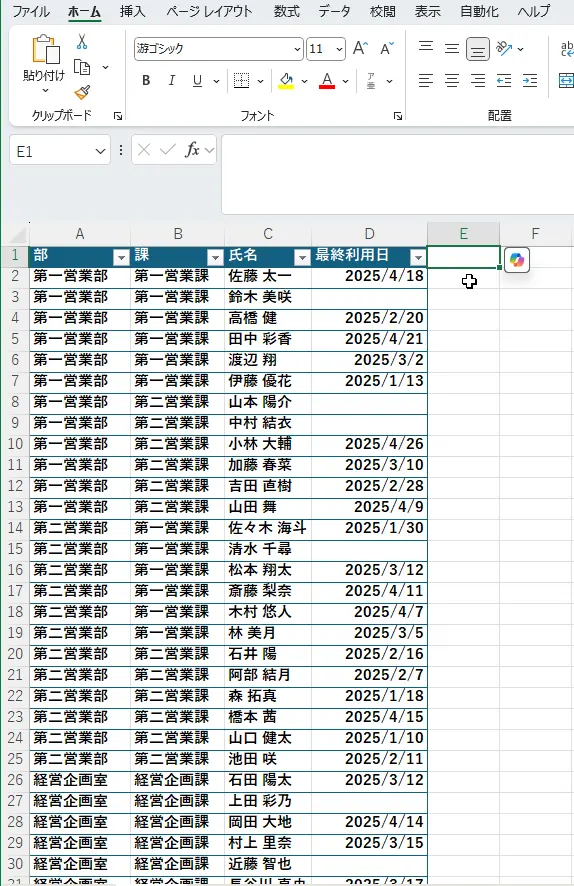

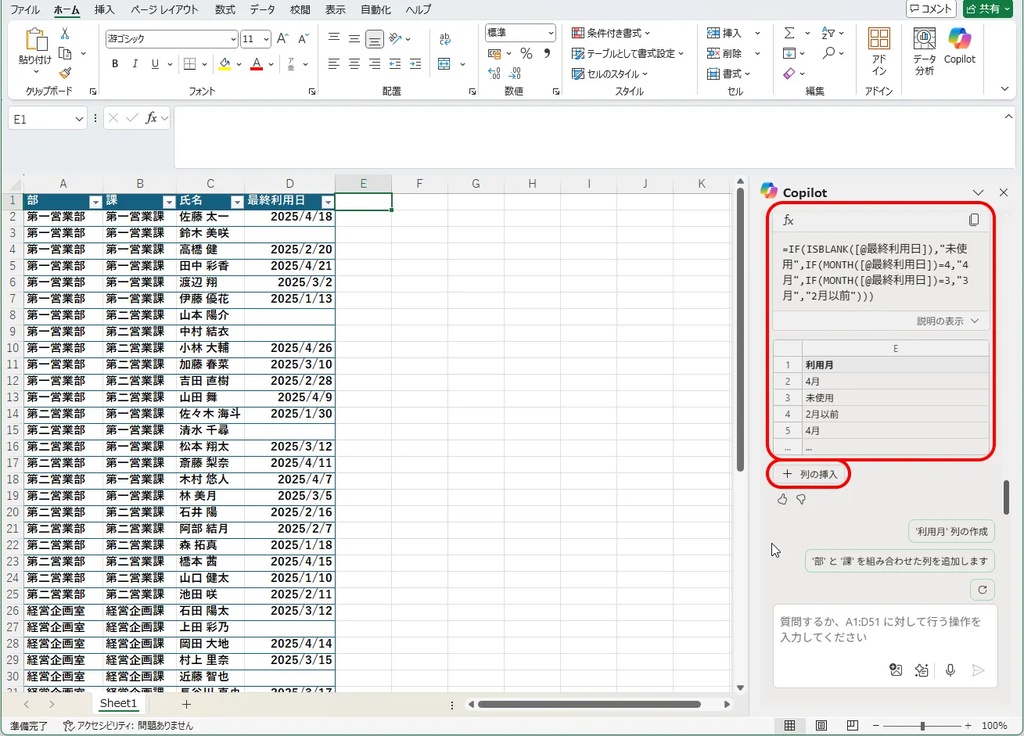
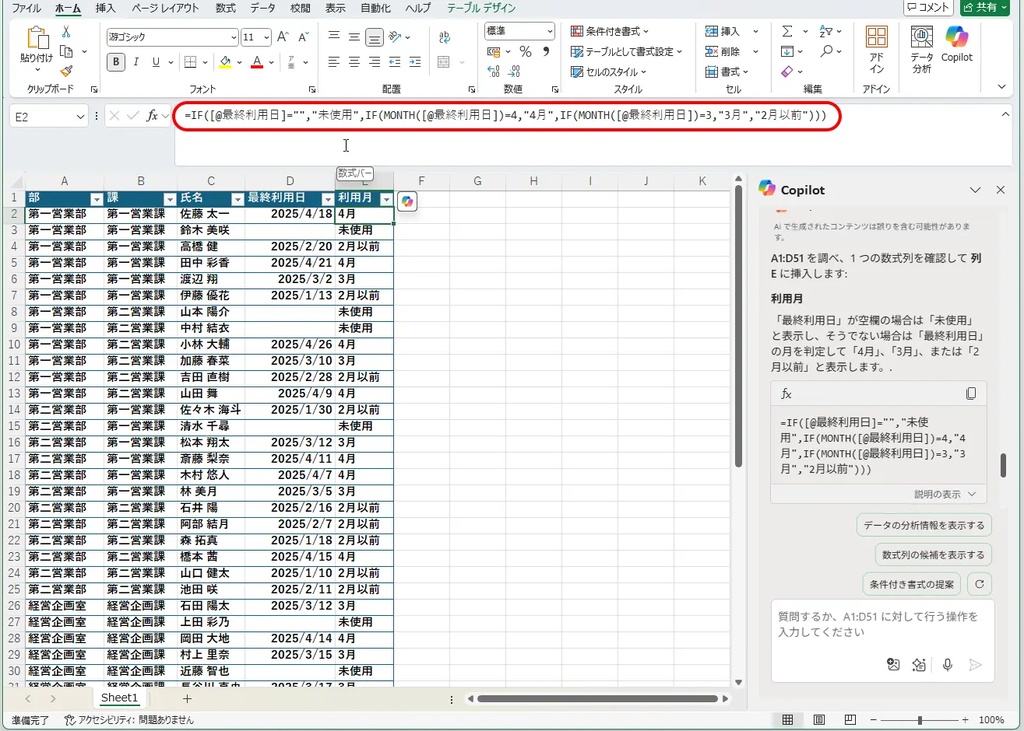
所属に従ってグループ分けする
次に、上で作成した表を、部課ごとにグルーピングして見ていきたい。 この部と課が⼀緒であればグルーピングする。目視やフィルターなどで 行おうとしたら結構⾯倒くさい作業になるが、これをCopilotに頼もう。
今回入力したプロンプトは、「部課の組み合わせでグルーピングしたいです。部と課が一致している行には一つの数字を割り振ってください。上から順番に、次のグループになったら数字を大きくしていってください」とした。
すると、日本語を整理して行う作業を提案してくれた。少し前のCopilotでは⽇本語が下⼿だと、“何を⾔っているのかわからない”、“お役に立てません”のように回答してきたが、現在のバージョンでは、多少日本語が不自由なプロンプトでも推察してくれる。グループ番号を指定挿入する関数式はかなり長くなった。自力で考えると間違えそうだ。
便利さが伝わっただろうか? 作業効率をアップするために重要なのは、手作業になりそうな場面で、「これ、Copilotでできるかな?」と、想像する癖をつけることだ。